Favorieten importeren in Windows 10 of MacOS
Importeren uit een browser
-
Open Microsoft Edge en selecteer Instellingen en meer.
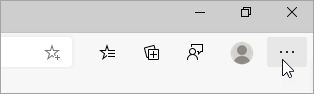
-
Selecteer Favorieten .
-
Selecteer in het venster Favorieten de optie Meer opties en selecteer vervolgens Favorieten importeren.
-
Kies in het menu Importeren uit of u uw favorieten wilt importeren vanuit Internet Explorer, Google Chrome of Mozilla Firefox.
-
Selecteer onder Kiezen wat u wilt importeren de optie Favorieten of bladwijzers (je kunt ook andere items selecteren).
-
Selecteer Importeren.
-
Wanneer het importeren is voltooid, ziet u een melding. Selecteer Gereed.
Importeren vanuit een bestand
-
Open Microsoft Edge en selecteer Instellingen en meer.
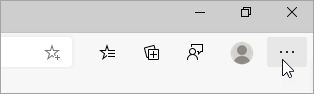
-
Selecteer Favorieten .
-
Selecteer in het venster Favorieten de optie Meer opties en selecteer vervolgens Favorieten importeren.
-
Selecteer in het menu Importeren uitHTML-bestand met favorieten en bladwijzers.
-
Selecteer Bestand kiezen en zoek het bestand dat u hebt gemaakt tijdens het exporteren van uw favorieten uit een andere browser.
-
Selecteer het bestand dat u wilt gebruiken en selecteer Openen.
-
Wanneer het importeren is voltooid, ziet u een melding. Selecteer Gereed.
-
Zoek uw geïmporteerde favorieten in een map op de werkbalk Favorieten. De map heet mogelijk Geïmporteerd.
Favorieten importeren in Windows 10 S
Favorieten importeren vanuit Internet Explorer
-
Open Microsoft Edge en selecteer Instellingen en meer .
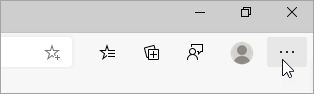
-
Selecteer in het venster Favorieten de optie Meer opties en selecteer vervolgens Favorieten importeren.
-
Selecteer in het menu Importeren uit de optie Microsoft Internet Explorer.
-
Selecteer Importeren.
Houd uw favorieten hier of sleep ze naar een andere locatie van uw keuze. U kunt mappen met favorieten maken, verwijderen of een andere naam geven. Als u uw favorieten alfabetisch wilt rangschikken, drukt u op de gewenste items in de lijst en houdt u deze ingedrukt (of klikt u erop met de rechtermuisknop).
Favorieten importeren vanuit een andere browser
-
Open Microsoft Edge en selecteer Instellingen en meer .
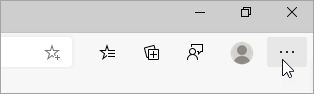
-
Selecteer in het venster Favorieten de optie Meer opties en selecteer vervolgens Favorieten importeren.
-
Selecteer in het menu Importeren uitGoogle Chrome of Mozilla Firefox.
-
Selecteer Importeren.
-
Wanneer het importeren is voltooid, ziet u een melding. Selecteer Gereed.
-
Wanneer het importeren is voltooid, ziet u een melding. Selecteer Gereed.
Houd uw favorieten hier of sleep ze naar een andere locatie van uw keuze.











